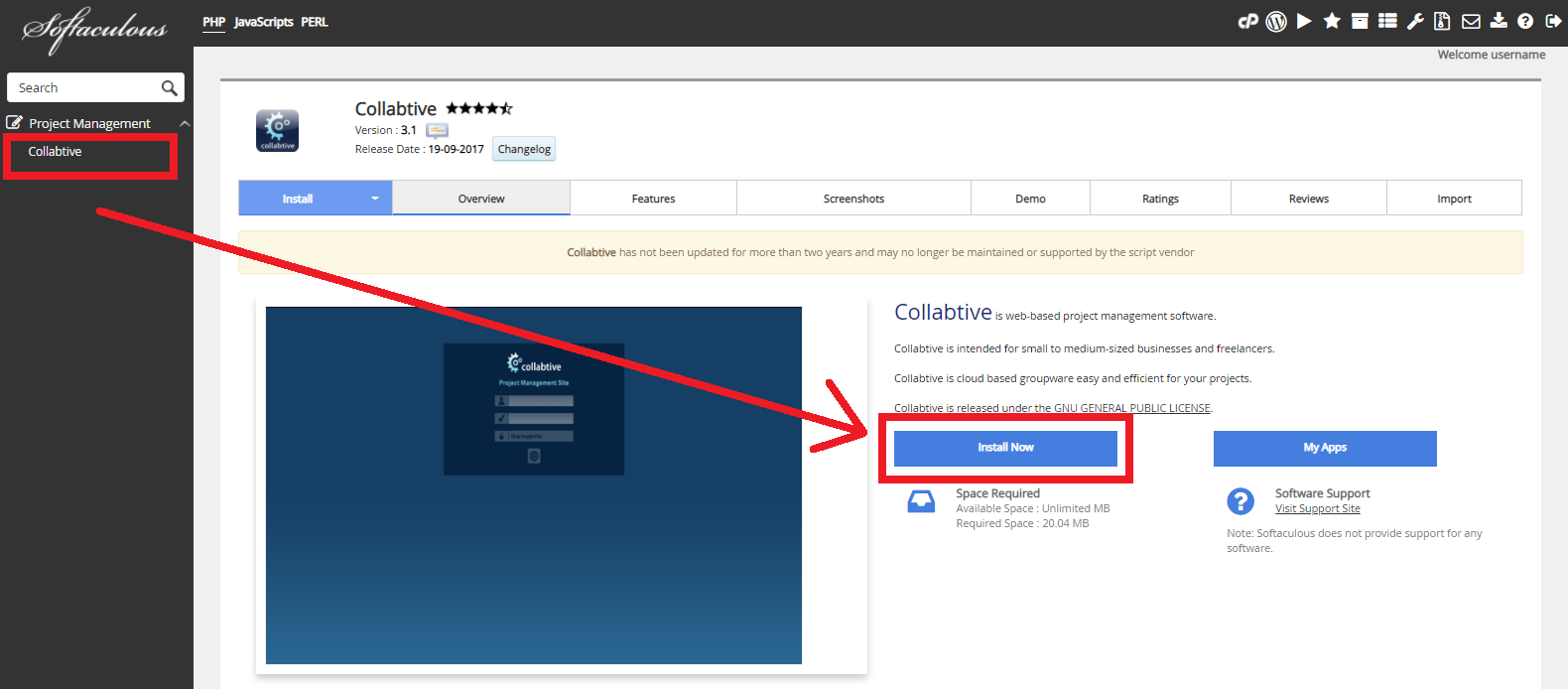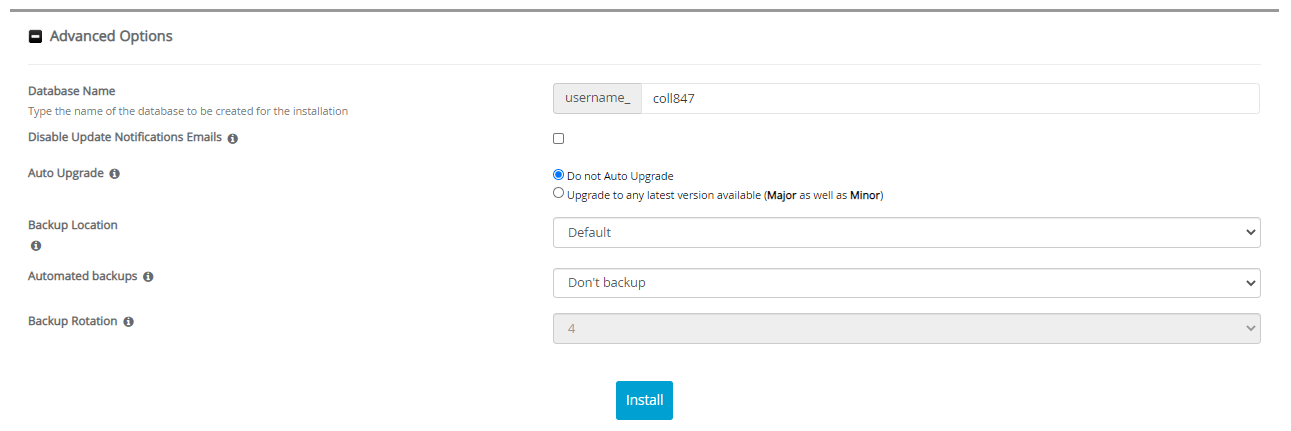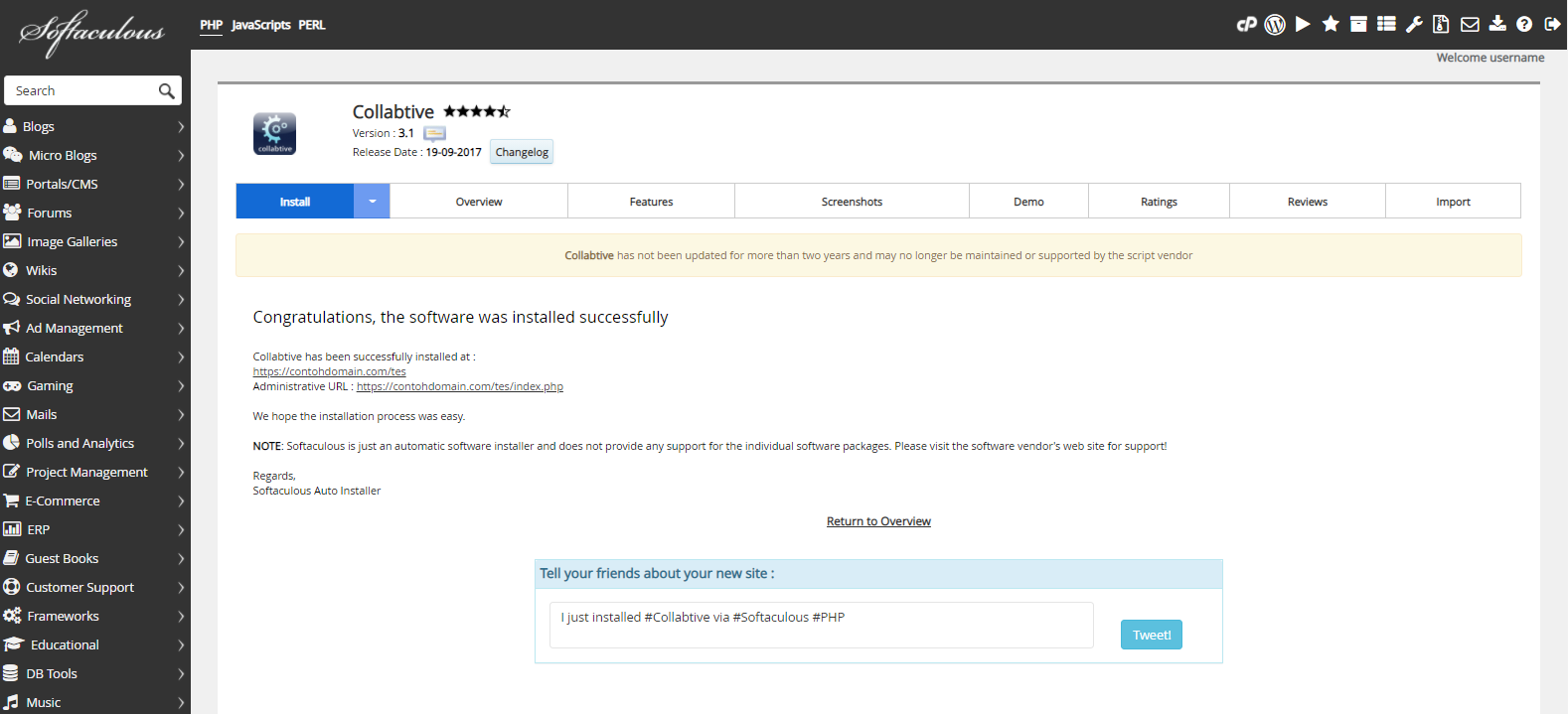Cara Install Collabtive melalui Softaculous Apps Installer
Wiko 19 Desember 2015
Jika anda sedang mengerjakan proyek bersama tim, coba gunakan sistem manajemen proyek Collabtive agar memudahkan anda dalam memanage tim anda. Sebenarnya apa itu Collabtive? Bagaimana cara install Collabtive melalui Softaculous Apps Installer?
Pengertian Collabtive
Collabtive adalah perangkat lunak manajemen proyek berbasis web. Collabtive ditujukan untuk usaha kecil menengah dan freelancer. Collabtive adalah groupware berbasis cloud yang mudah dan efisien untuk memanage proyek-proyek anda.
Fitur Collabtive
Berikut ini adalah beberapa fitur Collabtive yang dapat anda nikmati.
- Unlimited proyek, tonggak, tasklists, dan tugas
- Anggota terbatas dengan profil pengguna
- Manajemen izin berbasis peran
-kesan dan pesan instan - Manajemen file
- Timetracking
- TimeTracker laporan, log aktivitas dan pesan dalam format PDF
- Profil pengguna ekspor sebagai vCard
- RSS feed untuk pesan dan tugas
- Sinkronisasi kalender melalui ekspor tugas iCal
- File Excel dari log aktivitas dan laporan TimeTracker
- Notifikasi email
- Pencarian, tag
- Basecamp impor
- Sepenuhnya themeable
- Dukungan penuh UTF8
Cara Install Collabtive
Berikut ini adalah cara install Collabtive melalui Softaculous Apps Installer.
-
Silahkan login ke cPanel anda.
![Login cPanel]()
-
Cari dan pilih menu Softaculous Apps Installer pada bagian SOFTWARE.
![Menu Softaculous Apps Installer]()
-
Pilih Project Management > Collabtive Lalu klik tombol Install Now
![Collabtive]()
-
Kemudian akan muncul halaman untuk mengatur instalasi Collabtive. Ada beberapa bagian untuk mengatur instalasi Collabtive yaitu Software Setup, Site Settings, Admin Account, Choose Language, dan Advanced Options. Silahkan isi bagian-bagian instalasi sebagai berikut.
» Software Setup
![Software Setup Collabtive]()
Choose Installation URL: Pilih protokol yang diinginkan pada kolom Choose Protocol, disarankan pilih protocol https://. Pilih nama domain atau subdomain yang ingin diinstal Collabtive pada kolom Choose Domain. Masukan nama file directory dari data website Collabtive anda pada kolom In Directory (Pada bagian ini dikosongkan saja).
» Site Settings
![Site Settings Collabtive]()
Site Name: Diisi dengan nama website anda.
Site Description: Diisi dengan deskripsi website anda.» Admin Account
![Admin Account Collabtive]()
Admin Username: Diisi dengan nama username yang nantinya digunakan untuk login dashboard Collabtive.
Admin Password: Diisi dengan password yang nantinya digunakan untuk login dashboard Collabtive.
Admin Email: Diisi dengan email yang digunakan untuk menerima informasi seputar website Collabtive anda, termasuk untuk reset password dashboard Collabtive.» Choose Language
![Choose Language Collabtive]()
Select Language: Pilih bahasa yang ingin anda gunakan.
Kemudian klik + Advanced Options» Advanced Options
![Advanced Options Collabtive]()
Database Name: Diisi dengan nama database yang akan digunakan sebagai basis data dari website Collabtive anda. Nantinya sistem akan dengan otomatis membuat nama database ini saat instalasi.
Table Prefix: Diisi dengan nama prefix tabel database anda.
Disable Update Notifications Emails: Jika dicentang maka anda akan menerima email pemberitahuan setiap kali ada update versi terbaru.
Backup Location: Pilih lokasi backup data website Collabtive anda.
Automated Backups: Pilih periode backup yang diinginkan.
Backup Rotation: Pilih jumlah proses backup yang diinginkan selama satu periode.
Pada bagian Advance Options disarankan gunakan settingan default dari sistem, jadi anda tidak perlu mengisi secara manual pada bagian ini. -
Jika settingan instalasi sudah diisi semua, silahkan klik tombol Install. Lalu tunggu proses instalasi hingga selesai.
![Proses Instalasi Collabtive]()
-
Proses instalasi selesai, saat ini anda sudah bisa mengatur website Collabtive anda.
![Instalasi Collabtive Selesai]()
Jika ada pertanyaan tentang artikel Cara Install Collabtive melalui Softaculous Apps Installer, silahkan hubungi staf Indowebsite.